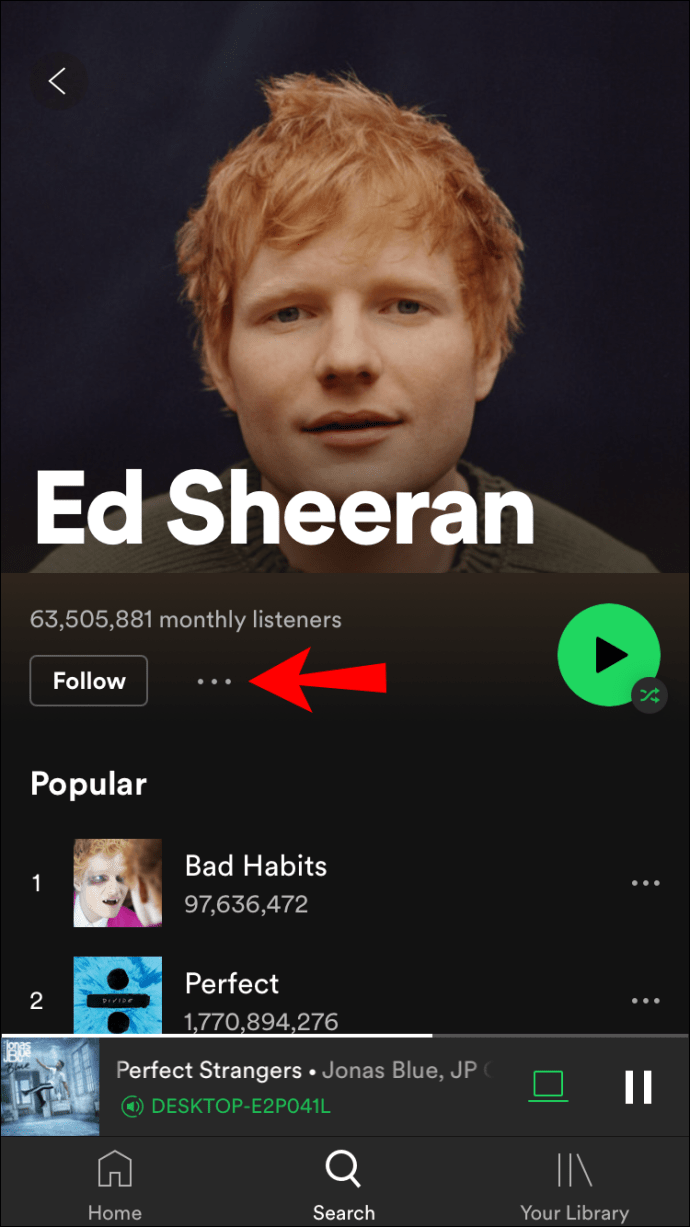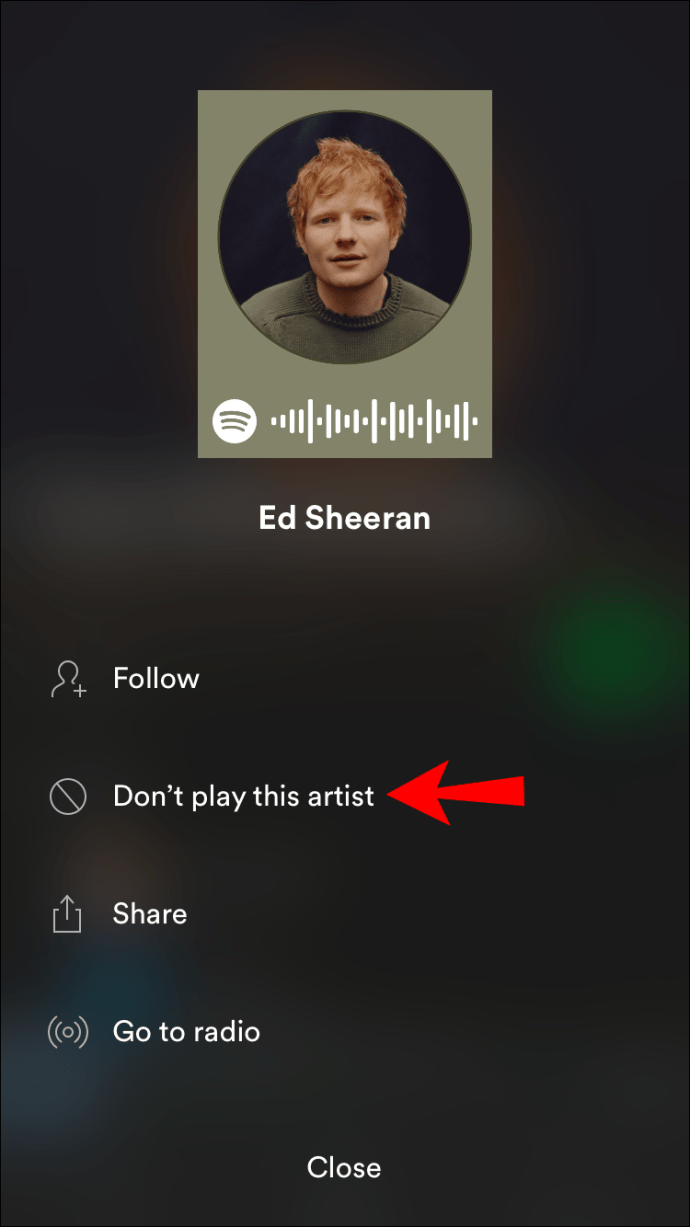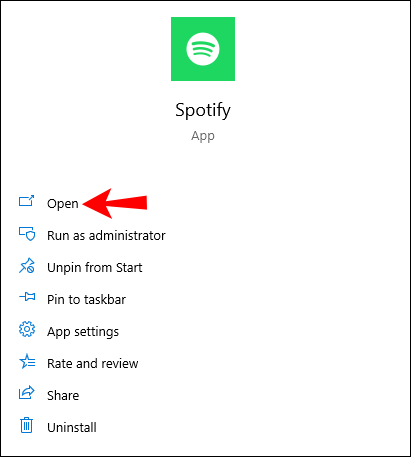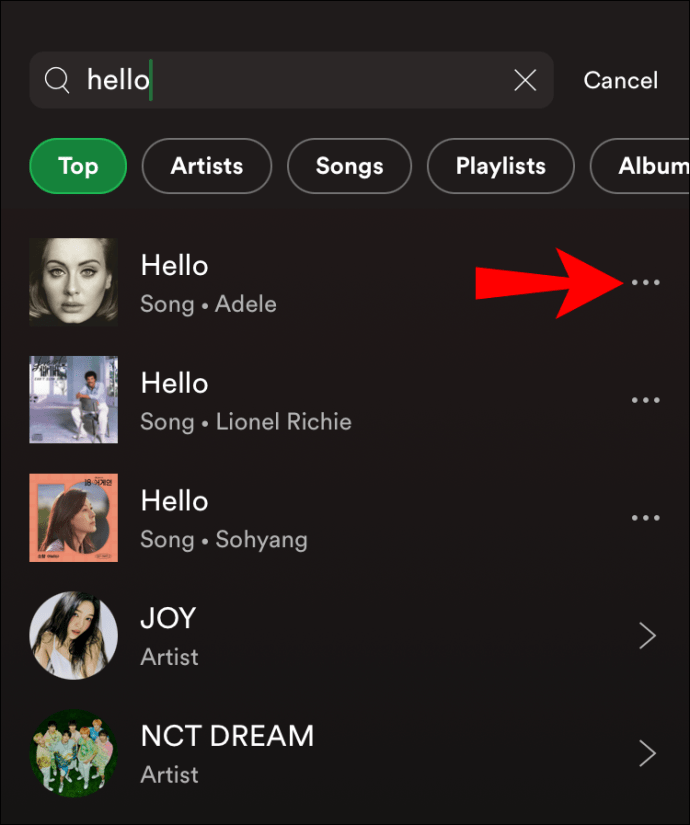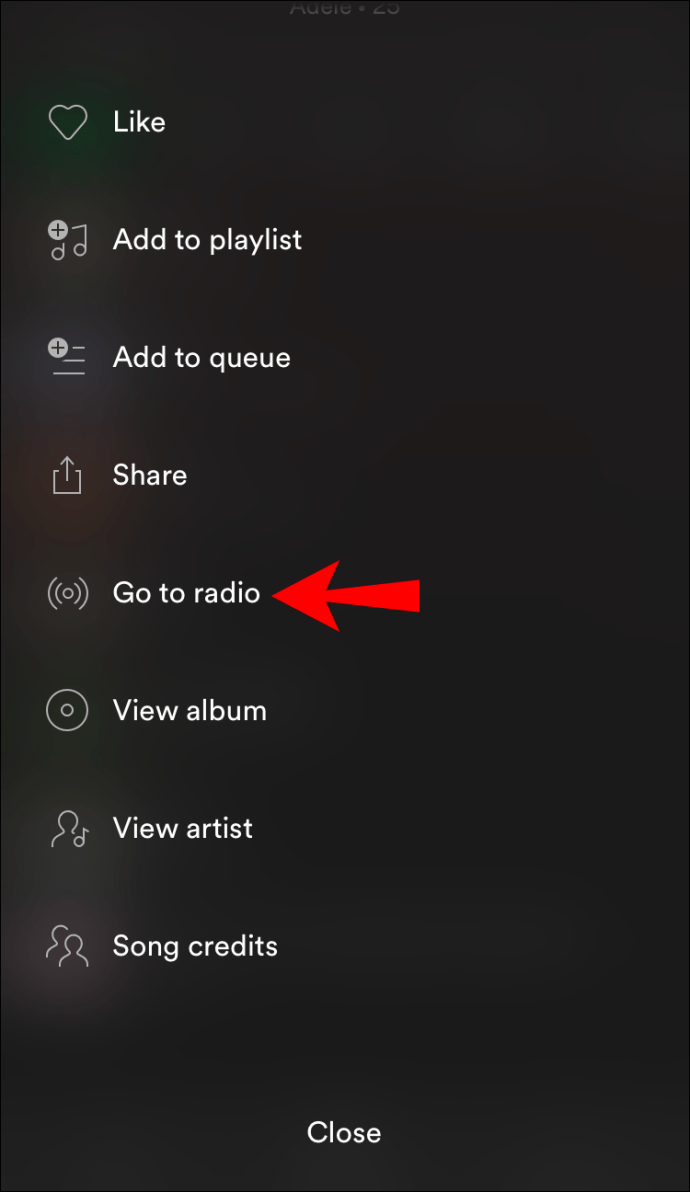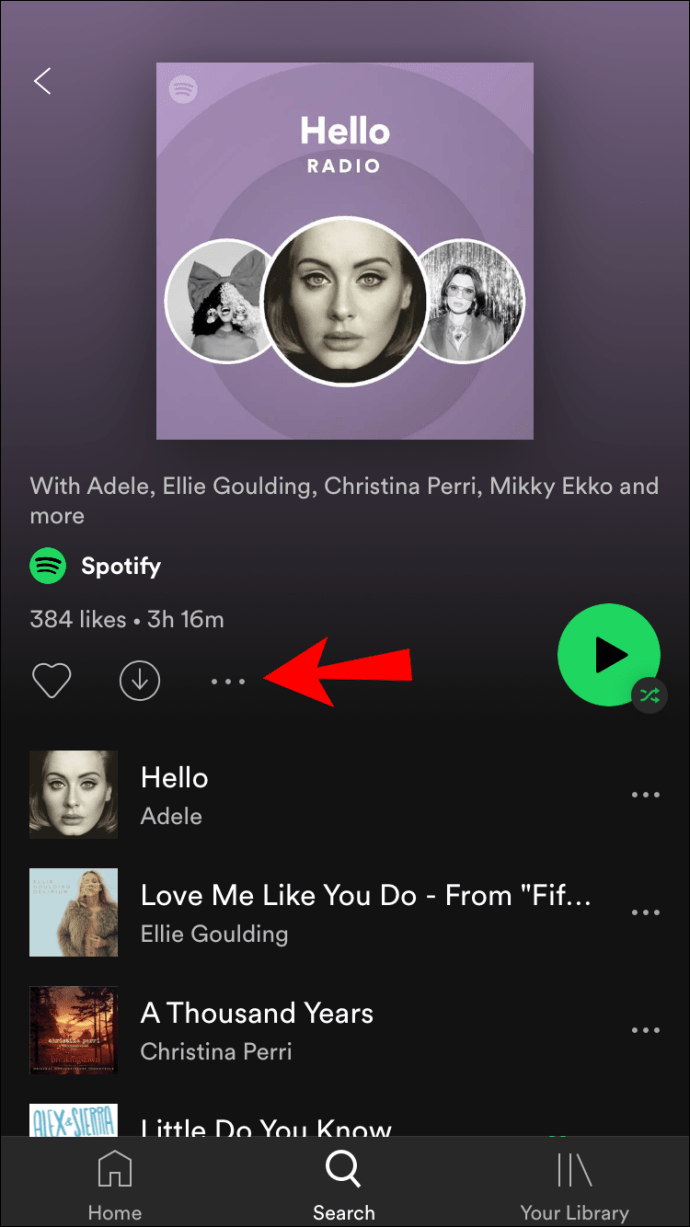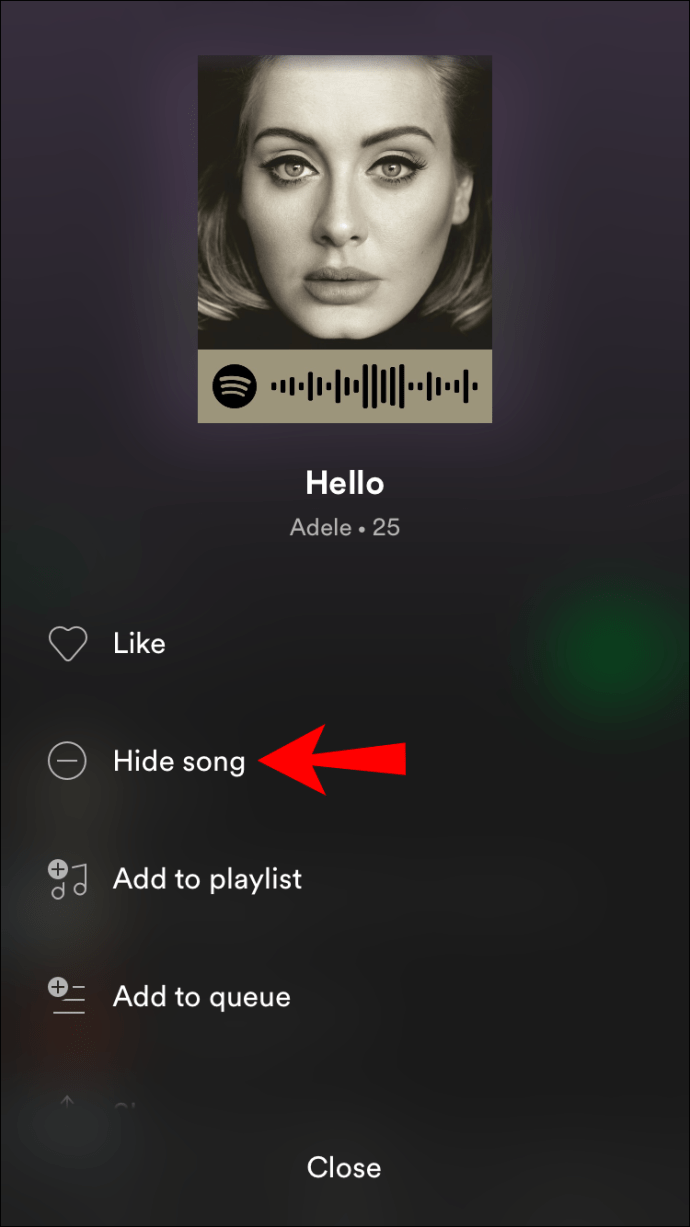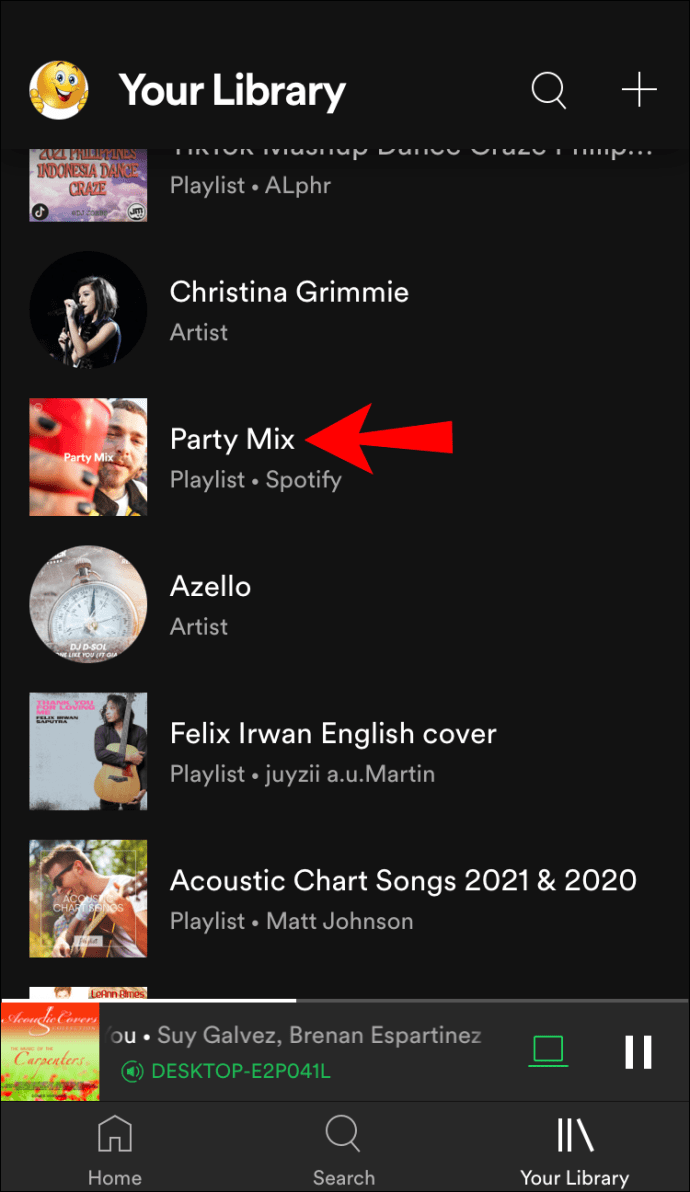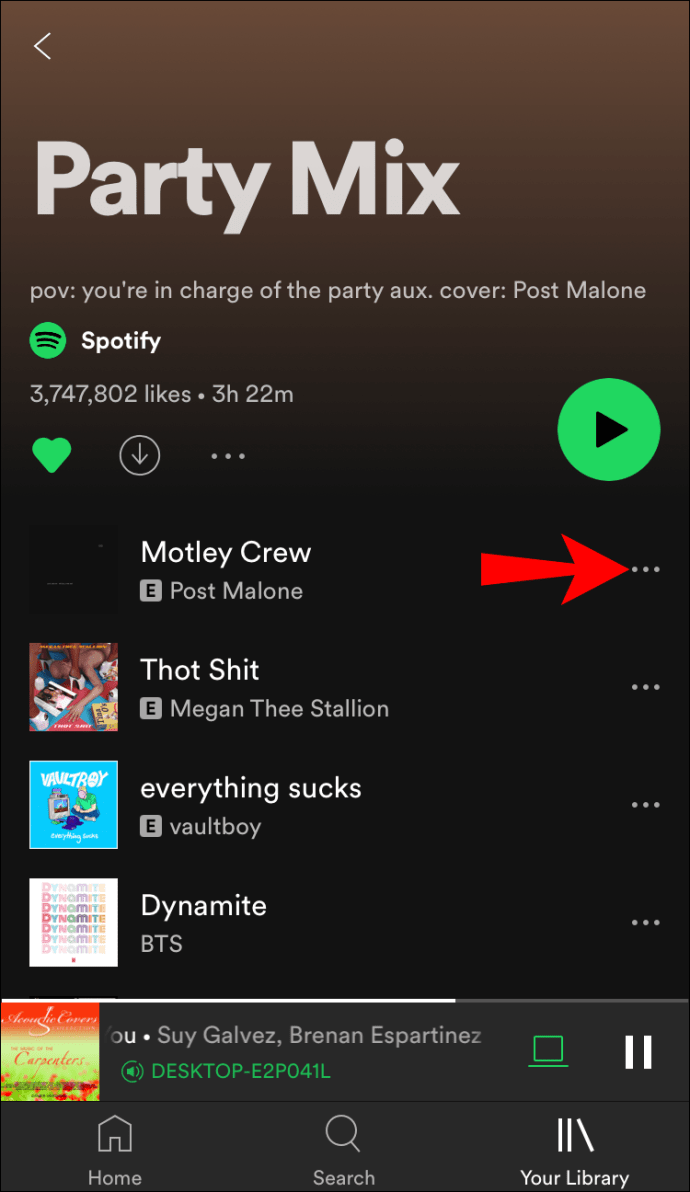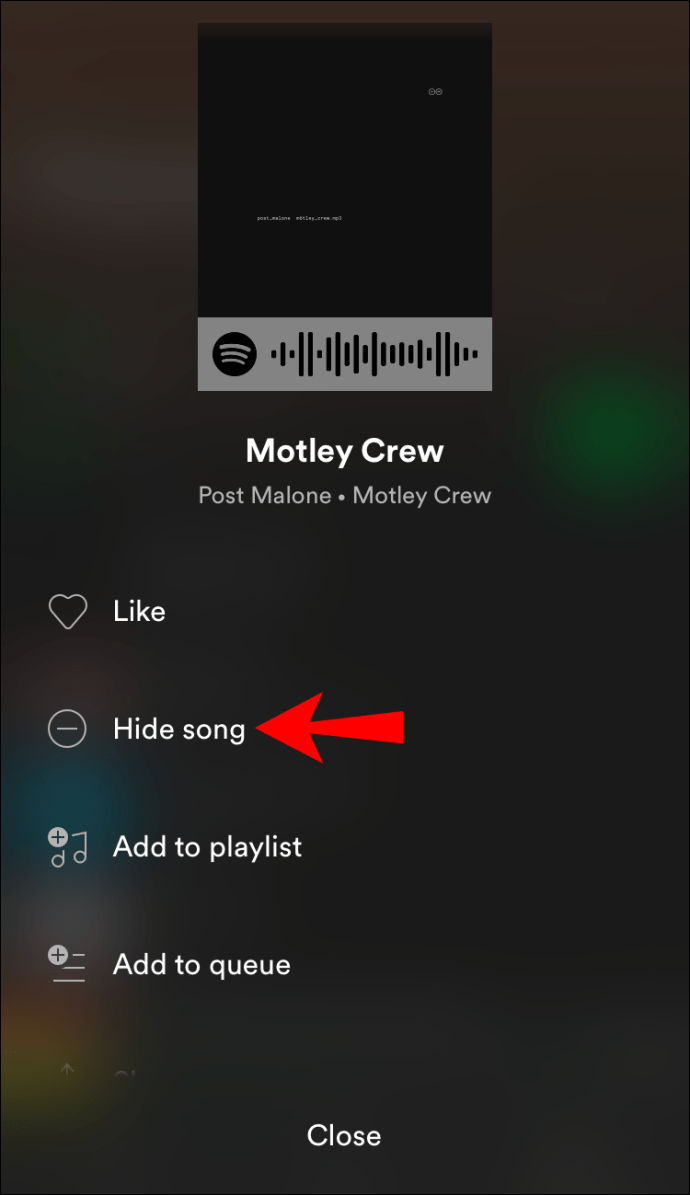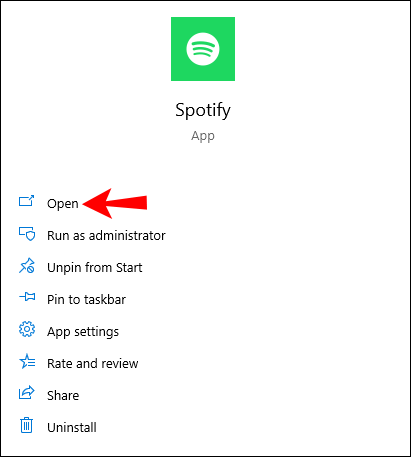Spotify ima izvrstan algoritam koji se trudi predložiti pjesme koje bi vam se mogle svidjeti. Međutim, bit će trenutaka kada ćete čuti umjetnika koji vam se ne sviđa. Naravno, uvijek možete pritisnuti gumb za preskakanje i prijeći na sljedeću pjesmu. Međutim, bilo bi puno lakše kada biste jednostavno blokirali umjetnika. Srećom, Spotify ima ovu značajku.

U ovom članku predstavit ćemo detaljan vodič o tome kako blokirati umjetnike na Spotifyju. Nadalje, objasnit ćemo i kako blokirati određene pjesme i kako zaštititi svoju privatnost.
Spotify vam omogućuje da isključite zvuk izvođača koji vam se ne sviđa. To znači da Spotify neće predstaviti ovog izvođača vašim popisima za reprodukciju. Međutim, treba imati na umu nekoliko stvari. Prije svega, moguće je isključiti zvuk umjetnika samo na mobilnoj aplikaciji. Možete koristiti Spotify za iPhone ili Android da isključite zvuk izvođača, a nakon što se prijavite na svoju desktop aplikaciju, i dalje će biti isključen. No, to nije moguće učiniti iz aplikacije za stolno računalo.
Aplikacija za stolna računala nudi opciju "Ne sviđa mi se ovaj izvođač" na popisu za reprodukciju "Otkrij tjednik". Ovaj popis za reprodukciju pojavljuje se na vašem Spotifyju svakog ponedjeljka i temelji se na vašim preferencijama slušanja. Ako vam se ne sviđa izvođač ili pjesma koja se pojavljuje na popisu za reprodukciju, možete je isključiti. Međutim, to ne sprječava Spotify da svira izvođača ili pjesmu u budućnosti - samo je manje vjerojatno da će to sugerirati.
Još jedna važna stvar koju treba imati na umu je da ako isključite izvođača, pjesme koje je objavio neće se pojaviti na vašem Spotifyju. No, i dalje ćete moći vidjeti pjesme koje su snimili s drugim izvođačem.
Kako blokirati izvođača u aplikaciji Spotify
Kao što je već spomenuto, izvođača možete isključiti pomoću svoje mobilne aplikacije. Da biste to učinili, slijedite dolje navedene korake:
- Otvorite aplikaciju Spotify.

- Potražite izvođača kojeg želite isključiti.
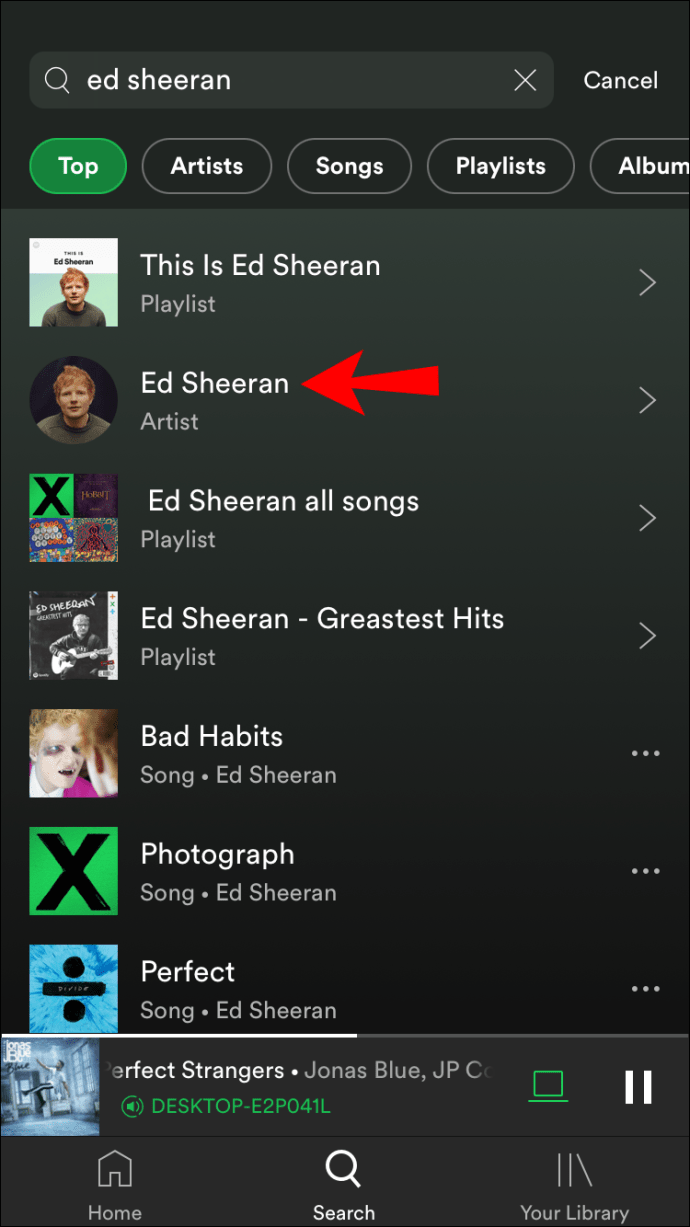
- Dodirnite ikonu s tri točke u gornjem desnom kutu.
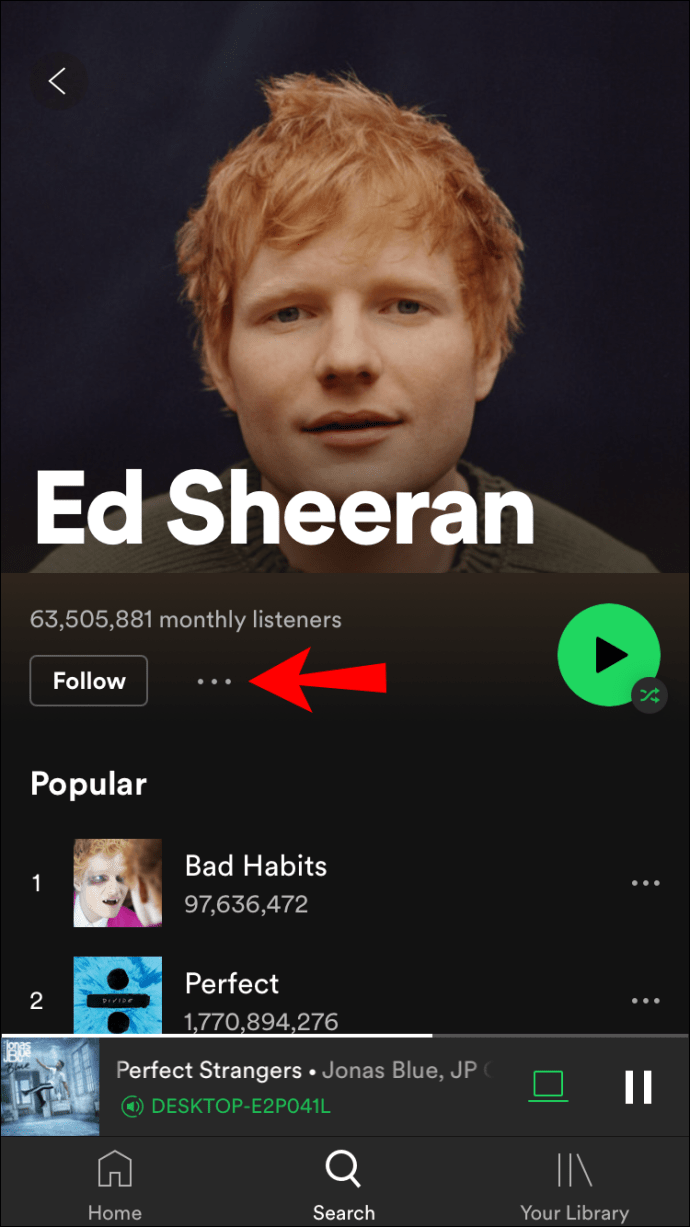
- Dodirnite "Nemoj igrati ovo".
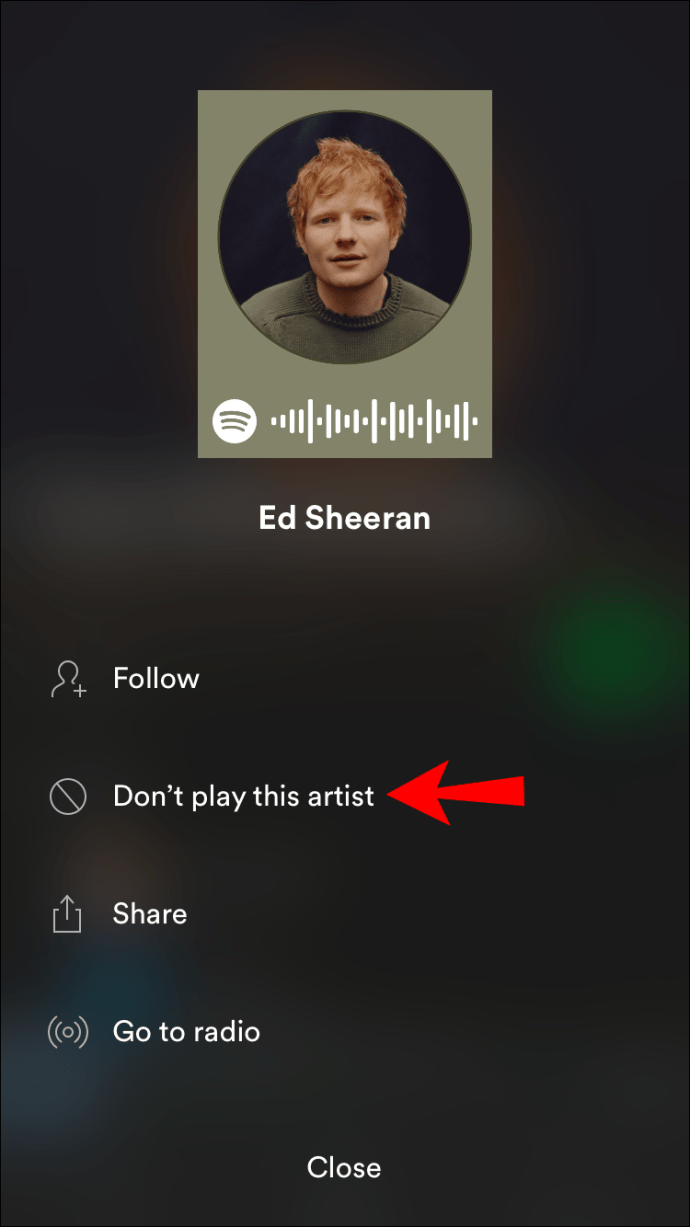
Nakon dovršetka koraka, izvođač se više neće pojavljivati na vašim popisima za reprodukciju ili predloženim pjesmama.
Možete potražiti izvođača i pokušati svirati pjesme. Vidjet ćete skočnu poruku koja kaže da Spotify ne može reproducirati pjesmu. Ako izvođač ima pjesmu s drugim izvođačem, i dalje ćete je moći reproducirati.
Kako sakriti izvođača u aplikaciji Spotify za stolna računala
Kao što je već spomenuto, postoji razlika između mobilne i stolne aplikacije. U aplikaciji za stolno računalo možete sakriti samo izvođača s popisa za reprodukciju "Discover Weekly". Evo kako to učiniti:
- Otvorite aplikaciju Spotify na računalu.
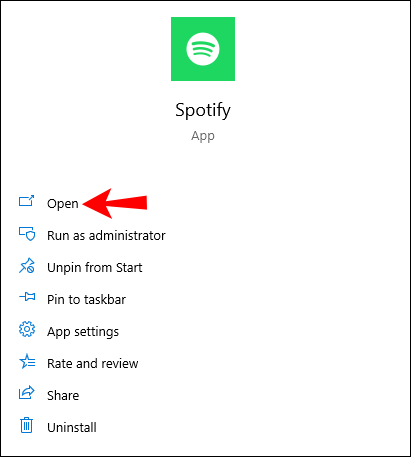
- Idite na "Otkrijte tjednik".

- Odaberite izvođača kojeg želite sakriti.
- Dodirnite znak minus pored njega.
- Dodirnite "Ne sviđa mi se (ime umjetnika)".
Nakon što dovršite korake, Spotify neće prikazati izvođača na vašem popisu za reprodukciju "Discover Weekly". Međutim, izvođač bi se mogao pojaviti na drugom popisu za reprodukciju.
Kako isključiti zvuk pjesme na mobilnoj aplikaciji Spotify
Ako vam se sviđa izvođač, ali vam se ne sviđa jedna od njegovih pjesama, postoji nekoliko načina da ga isključite:
- Otvorite aplikaciju Spotify.

- Potražite pjesmu koju želite isključiti.

- Dodirnite ikonu s tri točke u gornjem desnom kutu.
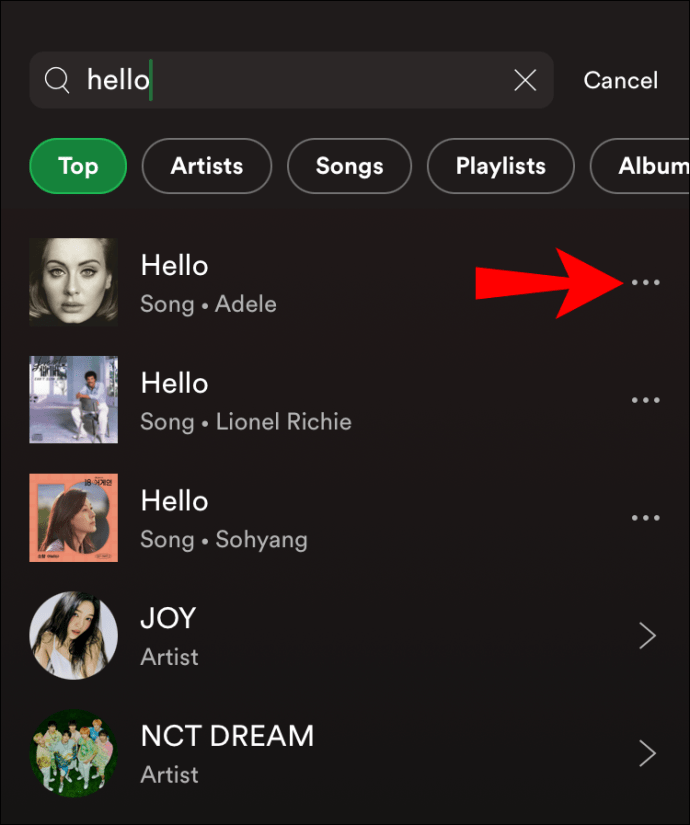
- Dodirnite "Idi na radio pjesme".
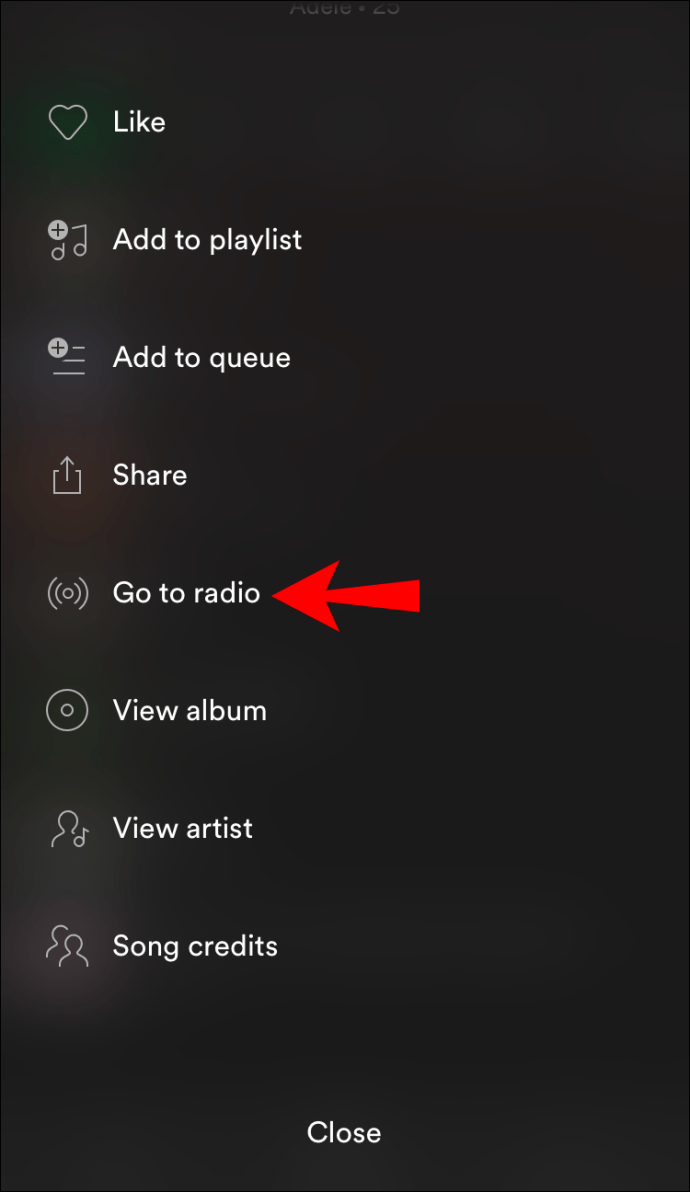
- Pronađite pjesmu i dodirnite ikonu s tri točke pored nje.
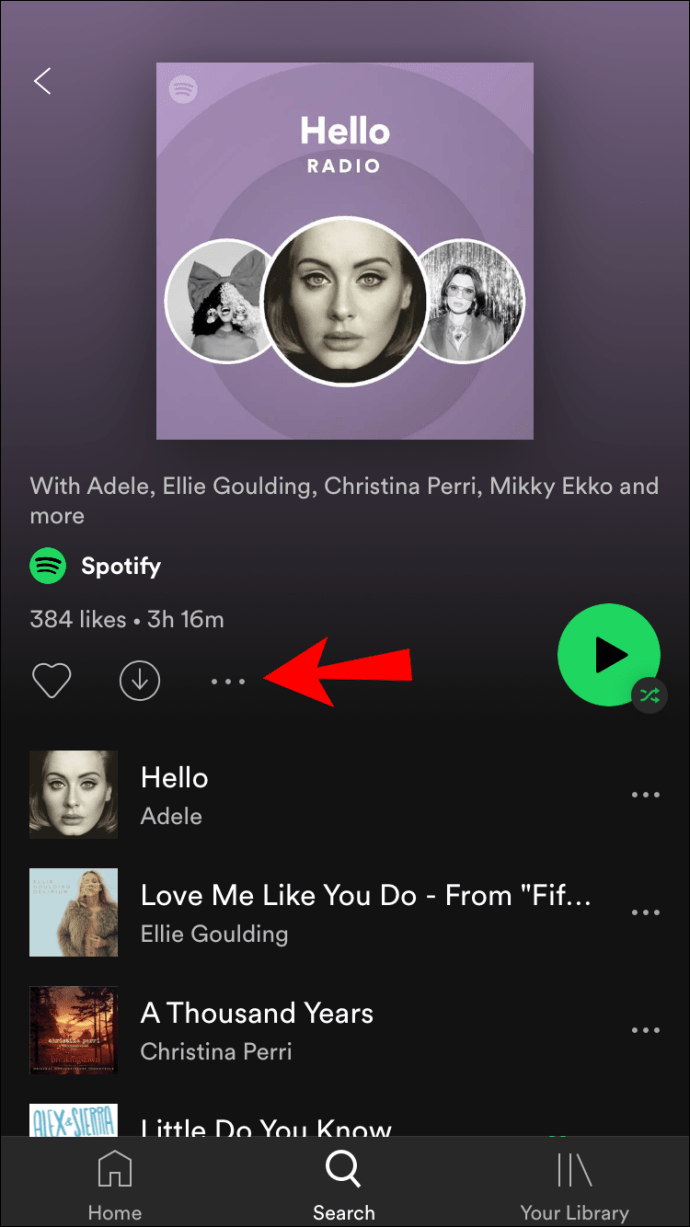
- Dodirnite "Sakrij ovu pjesmu".
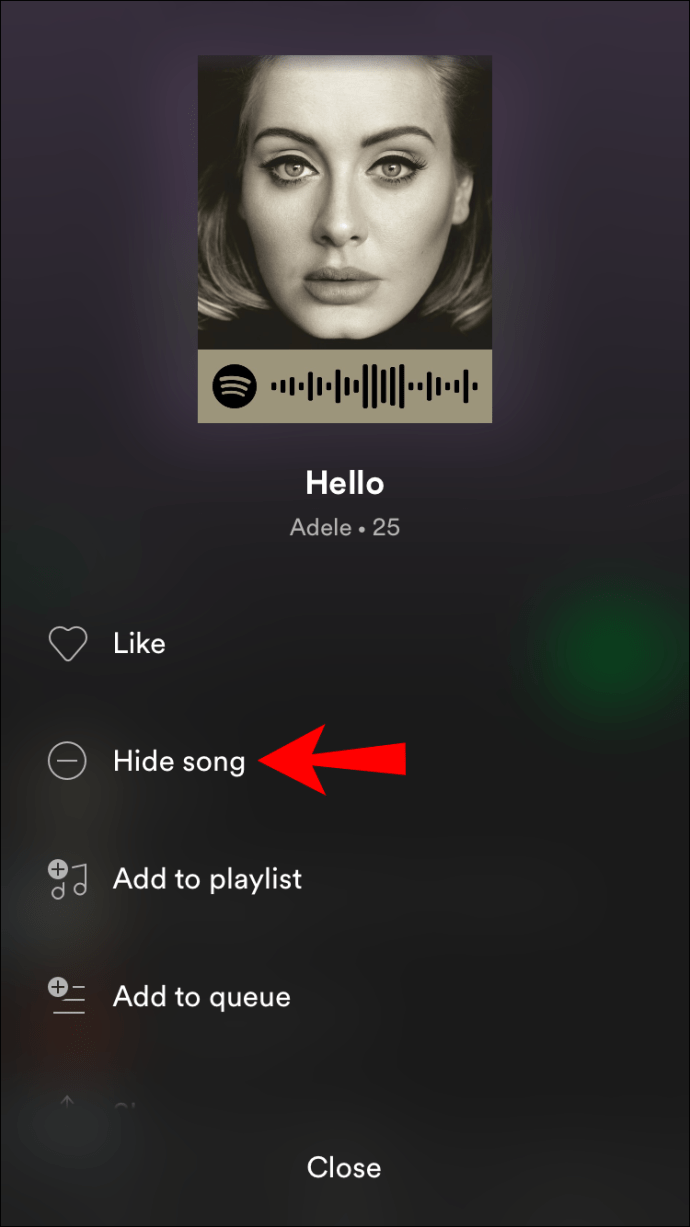
Ako želite isključiti pjesmu s Discover Weekly, Release Radar, Daily Mixes ili drugih popisa za reprodukciju, slijedite ove korake:
- Otvorite aplikaciju Spotify.
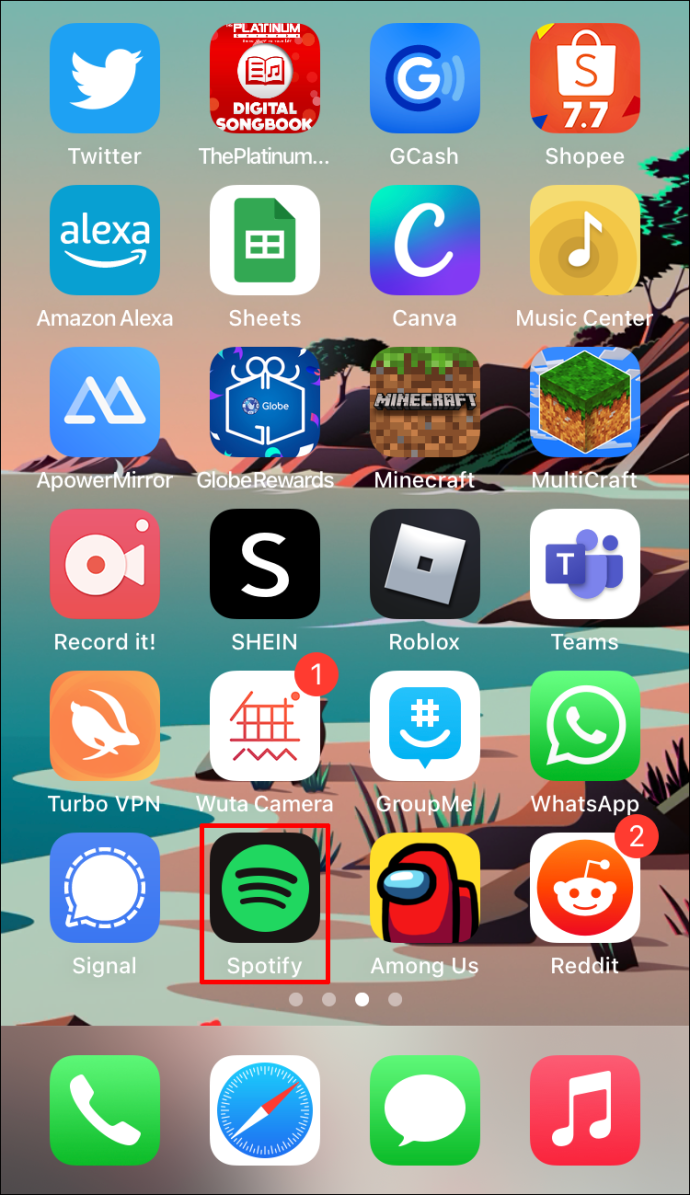
- Idite na popis za reprodukciju.
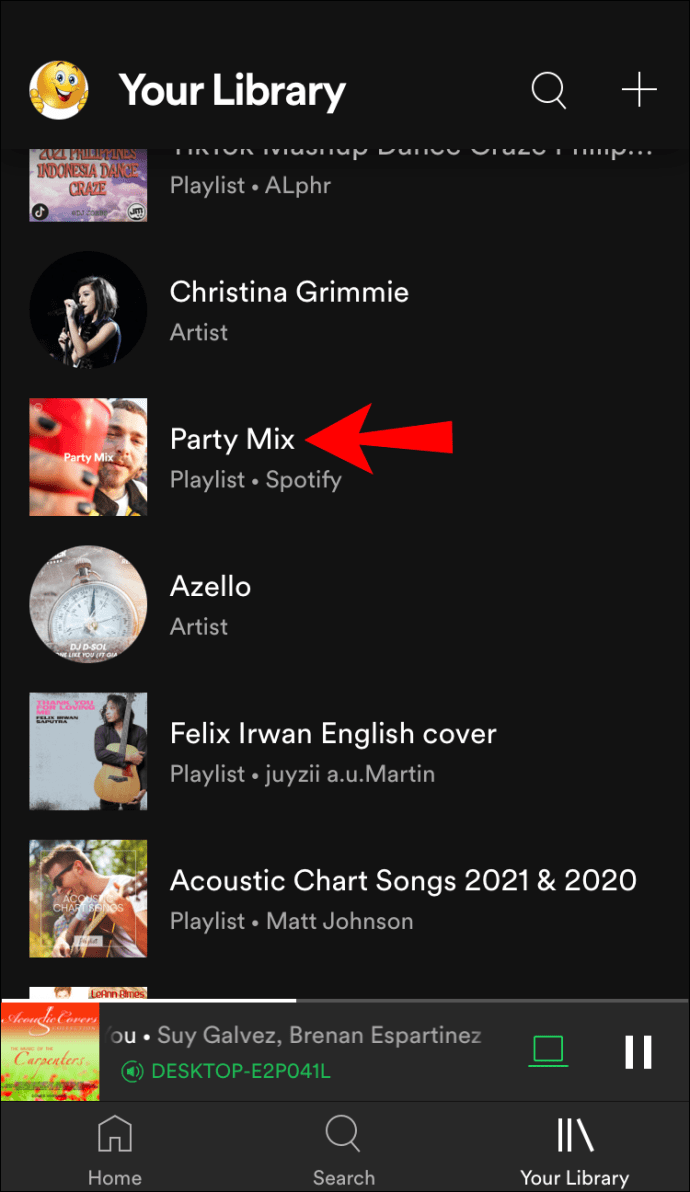
- Pronađite pjesmu i dodirnite ikonu s tri točke pored nje.
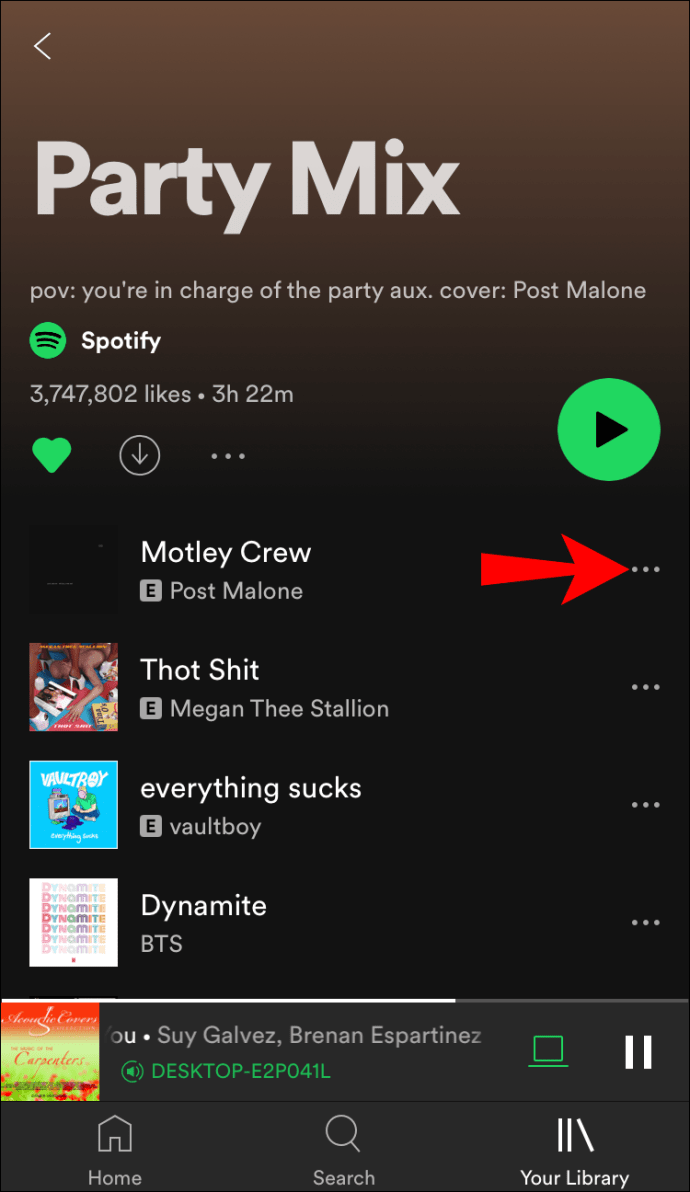
- Dodirnite "Sakrij ovu pjesmu".
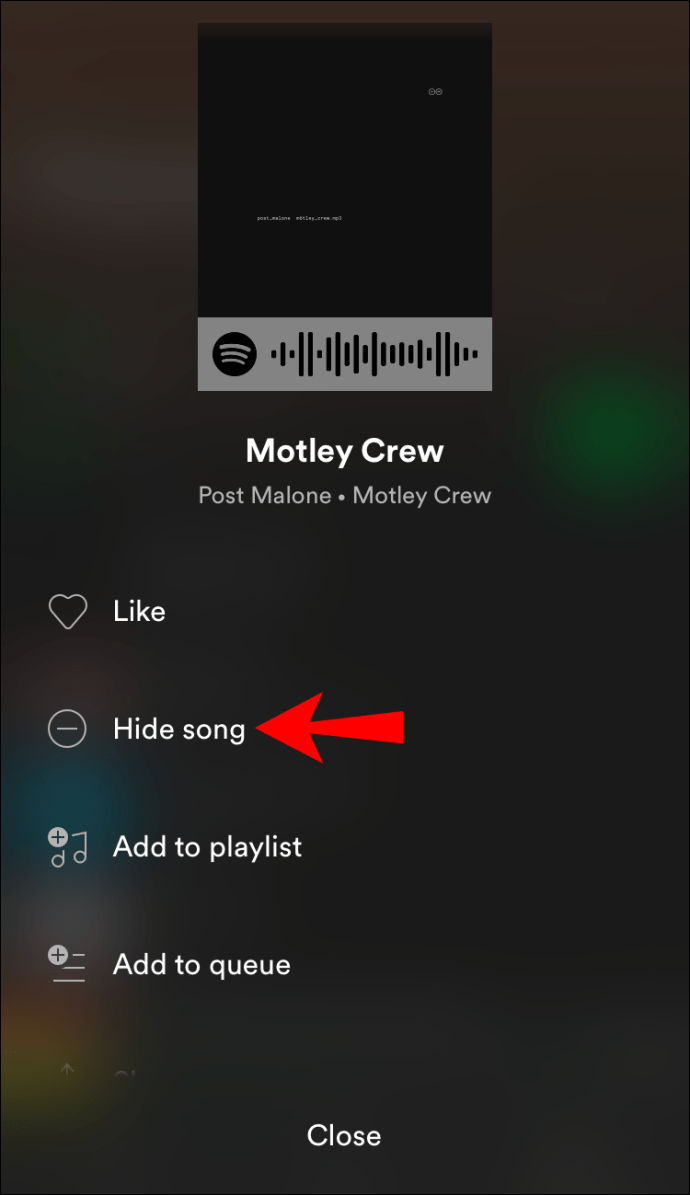
Nakon što sakrijete pjesmu, i dalje ćete je moći vidjeti na popisu pjesama, ali vidjet ćete da je tamnije boje i pored nje će biti znak minus.
Kako sakriti pjesmu u aplikaciji Spotify za stolna računala
Kao i kod umjetnika, aplikacija za stolna računala Spotify omogućuje vam samo skrivanje pjesama unutar popisa za reprodukciju "Discover Weekly". To možete učiniti slijedeći korake u nastavku:
- Otvorite Spotify na svom računalu.
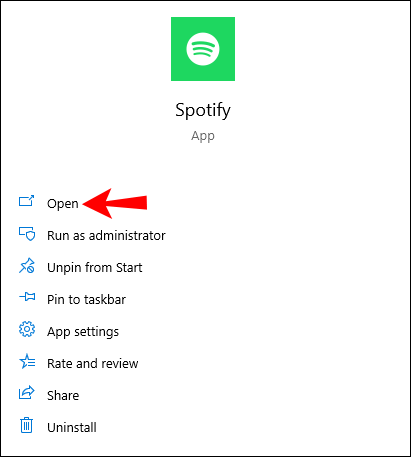
- Idite na "Otkrijte tjednik".

- Odaberite pjesmu koju želite sakriti.
- Dodirnite znak minus pored njega.
- Dodirnite "Ne sviđa mi se ova pjesma".
Od sada, pjesma se neće puštati u vašem "Discover Weekly". I dalje ćete ga moći vidjeti, ali Spotify ga neće reproducirati za vas osim ako ga ne odlučite otkriti.
I dalje možete lajkati pjesmu, a ako to učinite, automatski će biti otkrivena.
Dodatna često postavljana pitanja
Kako mogu deblokirati umjetnika?
Ako se predomislite i želite uključiti zvuk izvođača u svojoj aplikaciji Spotify, to možete učiniti slijedeći korake u nastavku:
1. Otvorite aplikaciju Spotify.
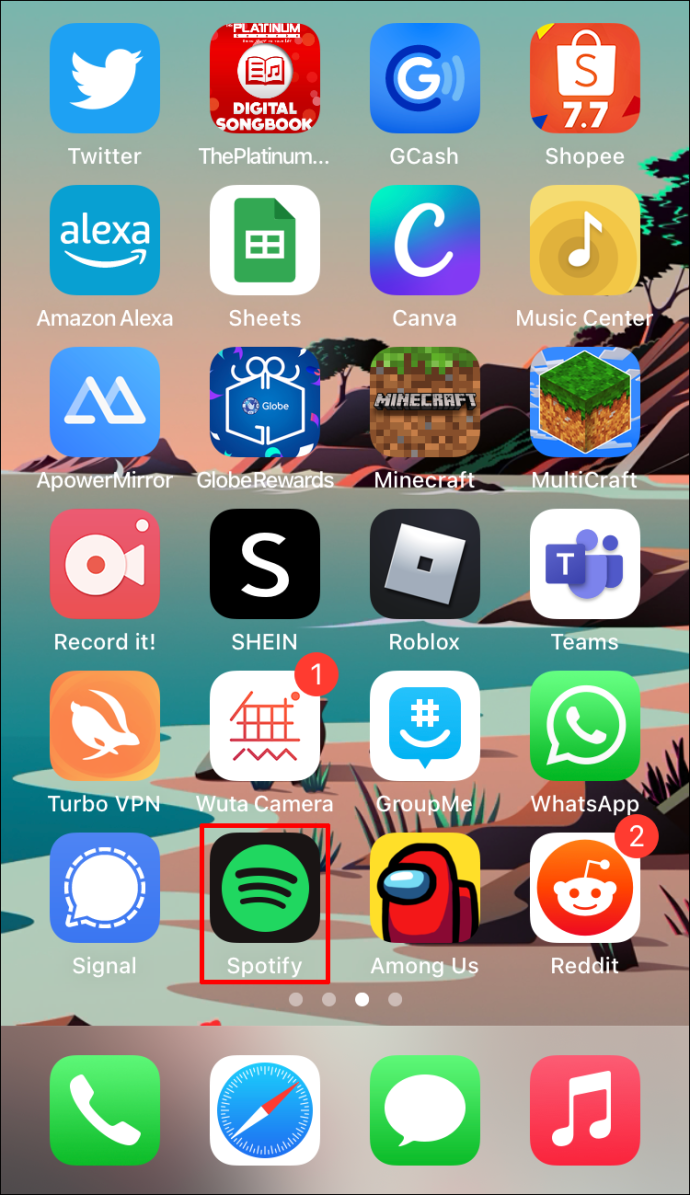
2. Pronađite izvođača kojeg želite isključiti.
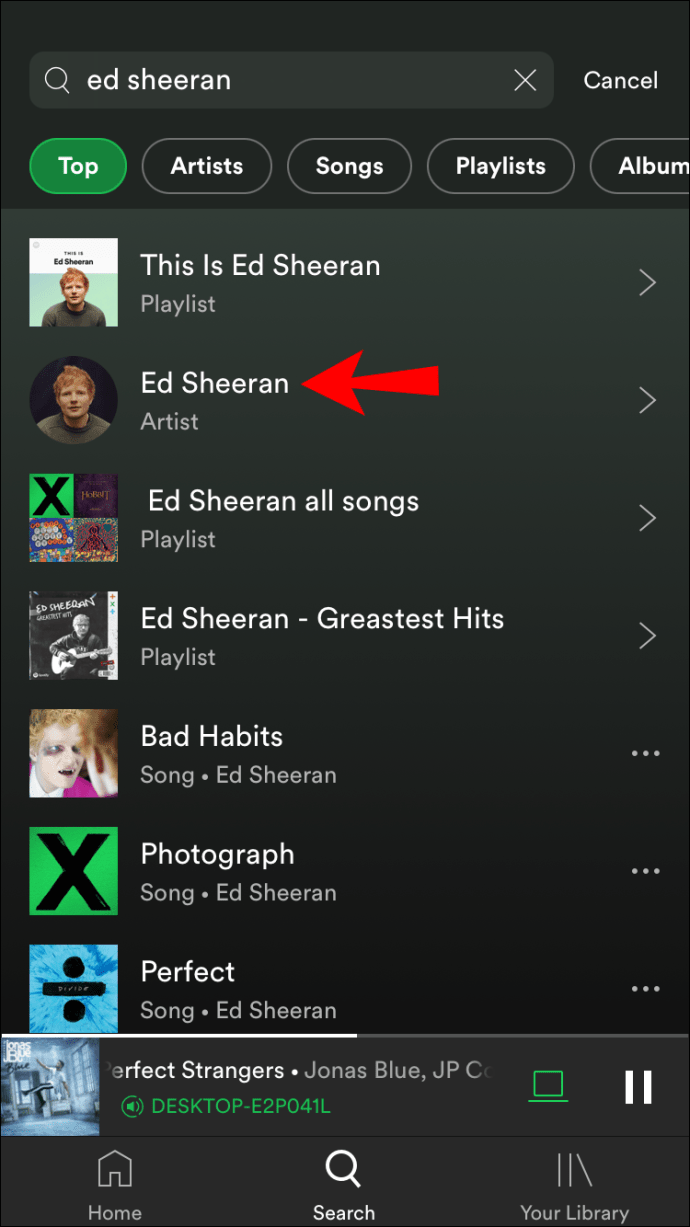
3. Dodirnite ikonu s tri točke u gornjem desnom kutu.

4. Dodirnite "Dopusti da se ovo igra."

Prilagodite svoje iskustvo u Spotifyju
Sada ste naučili kako blokirati umjetnike na Spotifyju. Spotify nudi niz značajki koje možete koristiti za poboljšanje doživljaja slušanja. Osim isključivanja zvuka ili skrivanja izvođača/pjesme, također možete koristiti različite opcije za prilagođavanje privatnosti i zaštitu svog Spotify računa.
Uživate li u korištenju Spotifyja? Koje su neke od vaših omiljenih opcija? Recite nam u odjeljku za komentare u nastavku.